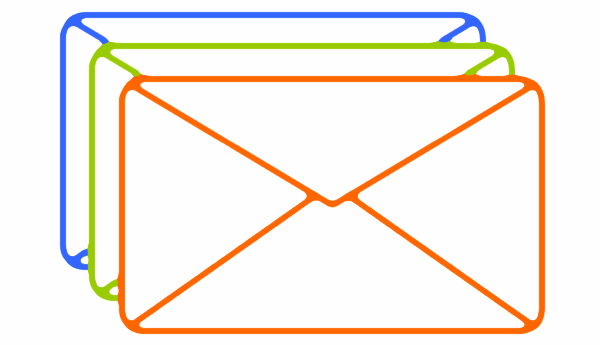
Molti di voi nei giorni scorsi avranno ricevuto un mail da Google con oggetto “Aggiornamento di Gmail: aggiungi ancora più amici ai tuoi contatti“. Con questo messaggio il noto motore di ricerca ha annunciato un ulteriore integrazione tra il social network Google+ ed il servizio di posta elettronica Gmail. Vediamo quali conseguenza pratiche ne derivano.
Da Google+ messaggi di posta verso Gmail
I nuovi legami tra Google+ e Gmail sono finalizzati a rendere più semplici i contatti tra gli utenti anche quando non si è avuto modo di scambiarsi un contatto di posta elettronica. Andando a comporre un nuovo messaggio di posta in Gmail ed iniziando a digitare l’indirizzo del destinatario, il servizio di posta elettronica suggerirà sia i contatti in rubrica sia le possibili connessioni su Google+. In questo modo quindi sarà possibile inviare un messaggio email anche non conoscendo l’indirizzo del destinatario.
Google ha sottolineato che in questa fase l’indirizzo dell’utente resta comunque riservato e la gestione dei messaggi avviene in maniera intelligente: quelli provenienti da utenti delle nostre cerchie arriveranno nella scheda principale mentre gli altri finiranno nella scheda “social” se questa è stata attivata.
Disabilitare l’invio di mail da Google+ a Gmail
Anche se interessante a livello tecnico, questa nuova funzionalità introdotta da Google potrebbe non piacere a molti utenti che fanno un uso più riservato della posta elettronica e non gradiscono essere contattati da sconosciuti. Per questo motivo Google permette di personalizzare il servizio ed eventualmente anche di disattivarlo completamente. Vediamo come procedere:
- Effettuiamo il login in Gmail.
- Clicchiamo sul pulsante a forma di ingranaggio in alto a destra e selezioniamo “Impostazioni”.
- Nella finestra di configurazione individuiamo la voce “Chi può inviarti email dal tuo profilo di Google+?” (“Who can email you via your Google+ profile?” nella versione inglese).
- Nel successivo menù a tendina scegliamo l’opzione più appropriata: possiamo abilitare l’invio di email dalle cerchie estese, dalle sole cerchie o scegliere “Nessuno” per disattivare completamente il servizio.
- Salviamo infine le impostazioni.

[Photo Credits (foto sopra)| Gmail Blog]
